Materijal iz Enciklopedije Hub.ru
Dakle, kako možete provjeriti mrežnu aktivnost vašeg računala? Postoji jednostavan uslužni program od Marka Russinovicha, čiju je tvrtku Microsoft kupio 2006., a sada su svi ti brojni uslužni programi iz Sysinternalsa objavljeni na microsoft.com i službeno se preporučuju za korištenje. U smislu kontrole mrežne veze postoji tcpview, koji se savršeno nosi sa zadatkom i nema nepotrebnih zvona i zviždaljki.
Kako ne bih dugo tražio na Microsoftovoj web stranici, ovdje ću spremiti malu arhivu s uslužnim programom.
Vrlo je jednostavan za korištenje: raspakirajte arhivu i pokrenite Tcpview.exe (prvi put kada ga pokrenete, prikazat će se licencni ugovor - morate se složiti), na ekranu ćete vidjeti nešto poput ovoga:
I onda vidimo sve! Prvi stupac je aplikacija (naziv datoteke koja se pokreće) koja je pokrenula mrežnu aktivnost. Drugi stupac - mrežni protokol, nakon čega slijedi ime i port inicijatora (obično vašeg računala) i adresa/port primatelja. Zadnji stupac je status veze: LISTENING - aplikacija je otvorila port i čeka dolaznu vezu; USPOSTAVLJENA - veza uspostavljena.
Pažljivo gledamo popis i razmišljamo treba li neka konkretna aplikacija biti online? Ako je preglednik, to je razumljivo, ali ako je AutoCAD, onda ne očekujte ništa dobro od njega. Vezu možete prekinuti jednokratno pritiskom tipke miša na željenu liniju, a ako se to ponavlja više puta i uklanjanje “doušnika i špijuna” ne dolazi u obzir, već treba razmišljati o instaliranju vatrozida.
Ovaj uslužni program ni na koji način ne zamjenjuje vatrozid, ima informativnu funkciju, ali ti su podaci često nezamjenjivi i savjetujem vam da ih uvijek držite spremnima s mogućnošću brzog pokretanja i "pogledanja ispod haube" ako je potrebno. Odluka o potrebi za nekom aplikacijom također je na vama, ako tamo visi nešto neshvatljivo i ometa mrežu, bolje je prvo zatvoriti vezu, zatim izbrisati proces, a ako se ništa loše ne dogodi, onda obrišite datoteku s diska (radi sigurnosti, prvo joj možete promijeniti ekstenziju u ex_ na primjer).
Ako ste kućni korisnik, jednog dana ćete se suočiti sa zadatkom postavljanja internetske veze, sinkronizacije s igraća konzola XBOX, i ako imate više jedinica kod kuće računalne opreme, tada ćete u svakom slučaju morati konfigurirati žičani ili bežična mreža, a jedno računalo će morati distribuirati internet svim ostalima. U slučaju da radite administratori sustava mali ured, morat ćete postaviti mrežu sa statičkim ili dinamičkim adresama. Nažalost, mnogi korisnici obično pokušavaju postaviti lokalnu mrežu bez ikakvih vještina umrežavanja, te stoga postavljanje izvode nasumično, što im uzrokuje brojne probleme tijekom daljnjeg rada. Ova serija članaka posvećena je različitim metodama konfiguracije lokalna mreža, terminologiju, kao i veze s World Wide Webom.
Često postavljanje lokalne mreže u operativnim sustavima Windows Vista, Windows 7, Windows poslužitelj 2008/2008 R2 počinje s takvim područjem za konfiguriranje mrežnih svojstava kao što je . Pomoću ovog alata za konfiguraciju mreže možete odabrati mrežnu lokaciju, pregledati mrežnu kartu, postaviti mrežno otkrivanje, dijeljenje datoteka i pisača te konfigurirati i pregledati status svojih trenutnih mrežnih veza. U ovom ćete članku naučiti kako upravljati ovom komponentom.
Otvorite Centar za mrežu i dijeljenje
Kako biste koristili funkcionalnost alata za konfiguraciju mreže, prvo ga morate otvoriti. Da otvorim prozor "Centar za kontrolu mreže i zajednički pristup" , Izvršite jednu od sljedećih radnji:
Sljedeća ilustracija prikazuje prozor "Centar za mrežu i dijeljenje".
Htio sam ovaj put bez uvoda, ali nisam mogao odoljeti. Nikada se nisam pitao koliko je na tebi operacijski sustav uspostavljene mrežne veze, te po kojim servisima, programima na koje adrese. Ove se informacije mogu dobiti korištenjem nekih vatrozida ako ih imate instalirane. Ali postoji jedan besplatni uslužni program napisao Mark Russinovich, guru koji je napisao mnogo korisnih uslužnih programa za Windows.

Program ne treba instalirati, samo preuzmite arhivu, raspakirajte datoteke i pokrenite uslužni program. Veličina je jednostavno minijaturna za današnje vrijeme, svega 200 kilobajta, nađite nešto slično s takvim mogućnostima. U otvorenom prozoru dobivamo popis svih procesa koji otvaraju mrežne veze, korišteni protokol, status te lokalne i udaljene adrese koje se koriste. Informacije se ažuriraju postavljenom učestalošću (zadano 1 sekunda), koja se može konfigurirati.
Možete odabrati prikaz IP adresa ili ih definirati imena domena ako je moguće. Kako se ne biste utopili u gomili nepotrebnih informacija, možete prekinuti veze koje nemaju konačnu točku odgovora.
Iz kontekstnog izbornika možete saznati informacije o odabranom procesu (put do izvršne datoteke), prekinuti proces (pomaže ubiti opasne ili sumnjive programe), zatvoriti vezu (brzi prekid veze s nepotrebnih stranica, ostavljanje procesa u radu naručiti) i dobiti informacije o trenutnom mjestu s kojim se povezuje (ponekad saznate zanimljive stvari).
Prate se samo TCP, UDP i TCPV6 (ispostavilo se da se sada aktivno koristi) protokoli koji se trenutno koriste za sav mrežni promet na računalima.
Među postavkama postoji samo promjena parametara fonta i to je sve.

TCPView je uslužni program koji radi svoj posao, nema bajno sučelje, već radi kao sat, klasična radilica. Kada uslužni program radi, jednostavno ga ne primjećujete, a kada vam nije pri ruci, osjećate se kao da nešto važno nedostaje. Za one koji ne razumiju njegovu svrhu, neće vam trebati za one koji su dužni koristiti ga u temi.
Izvrsno radi na 32 i 64 bitnim operativnim sustavima. Dostupan je samo jedan jezik, engleski, nema drugih opcija.
TCPView stranica za besplatno preuzimanje http://technet.microsoft.com/en-us/sysinternals/bb897437.aspx
Najnovija verzija u vrijeme pisanja TCPView 2.54
Uvod
TCPView je program dizajniran za operativni sustav Windows koji prikazuje popise krajnjih točaka svih TCP i UDP veza uspostavljenih na sustavu s detaljnim podacima, uključujući lokalne i udaljene adrese i status TCP veza. U operativnim sustavima Windows NT, 2000 i XP, TCPView također prijavljuje naziv procesa koji posjeduje krajnju točku. TCPView je proširenje Netstata, koje dolazi sa sustavom Windows, i pruža više informacija na praktičniji način. TCPView preuzimanje uključuje program Tcpvcon s istom funkcionalnošću, dizajniran za rad u načinu naredbenog retka.
TCPView radi na operativnim sustavima Windows NT/2000/XP i Windows 98/Me. TCPView se također može koristiti u operacijskoj sali Windows sustav 95 predmet ugradnje Winsock 2 paket ažuriranja za operativni sustav Windows 95 koju pruža Microsoft Corporation.
Korištenje TCPViewa
Kada se pokrene, TCPView generira popis svih aktivnih krajnjih točaka TCP i UDP veze, prikazujući sve IP adrese kao nazive domena. Za prebacivanje načina prikaza na digitalni prikaz adresa, možete koristiti gumb na alatnoj traci ili stavku izbornika. U operativnim sustavima Windows XP, TCPView prikazuje za svaku krajnju točku naziv procesa kojem ta krajnja točka pripada.
Prema zadanim postavkama, TCPView ažurira informacije jednom u sekundi, ali razdoblje ažuriranja može se promijeniti pomoću Brzina osvježavanja(Razdoblje ažuriranja) u izborniku Mogućnosti(Opcije). Ako se stanje krajnje točke promijenilo između ažuriranja, označeno je žutom bojom; ako je krajnja točka izbrisana, označena je crvenom bojom; nove krajnje točke prikazane su zelenom bojom.
Zatvoriti uspostavljene veze putem TCP/IP protokola (sa statusom ESTABLISHED (installed)), možete odabrati stavku Zatvori veze(Zatvori veze) u izborniku Datoteka(Datoteka) ili kliknite desni klik mišem bilo koju vezu i odaberite in kontekstni izbornik paragraf Zatvori veze.
Podaci prikazani u prozoru programa TCPView mogu se spremiti kao datoteka pomoću stavke izbornika Uštedjeti(uštedjeti).
Korištenje programa Tcpvcon
Korištenje uslužnog programa Tcpvcon slično je korištenju uslužnog programa netstat koji je ugrađen u operativni sustav Windows.
Upotreba: tcpvcon [-a] [-c] [-n] [naziv procesa ili PID]
Netstatp izvorni kod
Želite li znati kako radi TCPView? Koristeći izvorni kod programa Netstatp kao primjer, pokazujemo kako programirati neke od funkcija programa TCPView. Ovaj primjer programa pokazuje kako koristiti sučelja IP Helper (pogledajte dokumentaciju na MSDN-u) za dobivanje popisa krajnjih točaka TCP/IP veze. Međutim, imajte na umu da netstatp ne prikazuje imena procesa na NT 4 i Windows 2000 sustavima kao što to rade TCPView i TCPVCon.
Članak Microsoftove baze znanja o TCPViewu
Ovaj članak Microsoftove baze znanja govori o TCPViewu:
Međusobno povezana korisnost
TDImon- Prikazuje aktivnost korištenjem TCP i UDP protokola u stvarnom vremenu.
Ako vam se svidio TCPView, još će vam se više svidjeti TCPView Pro. TCPView Pro, razvijen od strane Winternals Software, ima niz značajki koje ga čine mnogo moćnijim i korisnijim od TCPViewa. To su sljedeće funkcije: pregled podataka o procesima koji posjeduju krajnje točke otvorenih veza (radi i na Windows 9x)
- Pregled aktivnosti procesa pomoću TCP i UDP protokola u stvarnom vremenu
- Korištenje naprednih tehnika filtriranja za prikaz samo podataka koji su vam potrebni.
- i mnogo više...
TCPView Pro isporučuje se kao dio Winternals Administrator's Pak-a.
Administratore, uklonimo to tako što ćemo isprazniti prozor. Za početak, u prozoru Računi korisnika kliknite na gumb Promjena korisničkih prijava i uklonite potvrdni okvir Koristite stranicu dobrodošlice(Slika 19.6 i Slika 19.7).
Riža. 19.6.
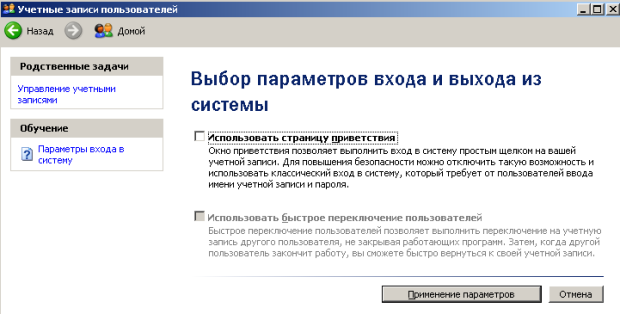
Riža. 19.7.
Ali to je samo pola priče. Povećajmo sada sigurnost mreže još jednim zamišljenim korakom tako što ćemo oba polja prozora dobrodošlice učiniti praznima (Slika 19.8).
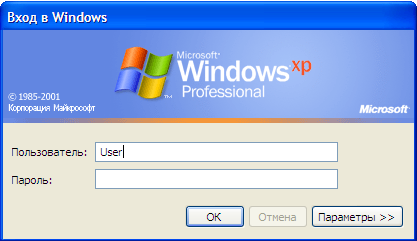
Riža. 19.8.
Pokrenimo naredbu Upravljačka ploča - Administrativni alati - Lokalna sigurnosna pravila - Lokalna pravila - Sigurnosne postavke - Interaktivna prijava: ne prikazuj posljednje korisničko ime. Ovaj unos mora biti omogućen (Slika 19.9).

Riža. 19.9.
Sada, nakon završetka sesije, korisnik mora pogoditi ne samo lozinku, već i Korisničko ime(Slika 19.10).

Riža. 19.10.
Otkrivanje ranjivosti mreže skeniranjem portova računala
Napadači koriste skeniranje priključaka računala kako bi iskoristili resurse tuđeg računala na internetu. U ovom slučaju potrebno je naznačiti IP PC otvorena adresa luka, Na primjer, 195.34.34.30:23 . Nakon toga se uspostavlja veza s udaljenim računalom s određenom vjerojatnošću ulaska u ovo računalo.
- TCP/IP port je adresa određene usluge (programa) koja radi ovo računalo na internetu. Svaki otvorena luka- potencijalna rupa u zakonu za mrežne i PC hakere. Na primjer, SMTP (slanje pošte) - port 25, WWW - port 80, FTP - port 21.
- Hakeri skeniraju portove kako bi pronašli rupu (bug) u operativnom sustavu. Primjer greške ako je administrator ili korisnik osobnog računala odobrio puni pristup mrežnim resursima za sve ili ostavio praznu lozinku za prijavu na računalo.
Jedna od funkcija mrežnog administratora (sysadmin) je uočavanje nedostataka u funkcioniranju mreže i njihovo otklanjanje. Da biste to učinili, morate skenirati mrežu i zatvoriti (blokirati) sve nepotrebne (otvorene bez potrebe) mrežni priključci. Ispod su, kao primjer, TCP/IP usluge koje je moguće onemogućiti:
- prst - dobivanje informacija o korisnicima
- razgovor - mogućnost razmjene podataka preko mreže između korisnika
- bootp - pruža klijentima informacije o mreži
- systat - dobivanje informacija o sustavu
- netstat - Dobijte informacije o mreži kao što su trenutne veze
- rusersd - dobivanje informacija o trenutno registriranim korisnicima
Pregled aktivnih veza pomoću uslužnog programa Netstat
Tim netstat ima skup tipki za prikaz priključaka koji su u aktivnom i/ili pasivnom stanju. Uz njegovu pomoć možete dobiti popis poslužiteljskih aplikacija koje se izvode na određenom računalu. Većina poslužitelja je u načinu rada SLUŠATI- čekanje zahtjeva za povezivanje. država CLOSE_WAIT znači da je veza prekinuta. TIME_WAIT- veza čeka na prekid. Ako je veza uspostavljena SYN_SENT, onda to znači da postoji proces koji pokušava uspostaviti vezu s poslužiteljem. OSNOVANA- uspostavljaju se veze, tj. mrežne usluge rade (u upotrebi).
Dakle, naredba netstat prikazuje sadržaj različitih struktura podataka povezanih s mrežom u različitim formatima, ovisno o navedenim opcijama. Sljedeće statusne vrijednosti dopuštene su za TCP utičnice (softverska sučelja):
- ZATVORENO - Zatvoreno. Utičnica nije u upotrebi.
- SLUŠAJ - Čeka dolazne veze.
- SYN_SENT - Aktivno pokušavate uspostaviti vezu.
- SYN_RECEIVED - Početna sinkronizacija veze u tijeku.
- ESTABLISHED - Veza uspostavljena.
- CLOSE_WAIT - Udaljena strana je prekinuta; čekajući da se utičnica zatvori.
- FIN_WAIT_1 - Socket je zatvoren; prekidanje veze.
- ZATVARANJE - Utičnica je zatvorena, zatim udaljena strana isključena; Čekam potvrdu.
- LAST_ACK - Udaljena strana isključena, zatim je utičnica zatvorena; Čekam potvrdu.
- FIN_WAIT_2 - Socket je zatvoren; čekajući da se udaljena strana isključi.
- TIME_WAIT - Utičnica je zatvorena, ali čeka pakete koji su još uvijek na mreži za obradu
